새 휴대폰을 구입하는 것은 사람들에게 고통뿐 아니라 새로움도 가져다줍니다. 한편으로는 상태가 좋지 않고 낡은 오래된 휴대폰을 제거하지만, 다른 한편으로는 WhatsApp 채팅처럼 일부 데이터를 직접 전송하기 어렵기 때문에 두 휴대폰 간의 데이터 마이그레이션으로 인해 다소 답답해집니다. 휴대폰에 없어서는 안될 앱 중 하나인 WhatsApp은 주변 사람들과 계속 연락을 주고받을 수 있도록 해줍니다. 그렇다면 WhatsApp을 새 휴대폰으로 전송하는 방법은 무엇입니까? 이 기사에서는 WhatsApp을 새 휴대폰으로 쉽게 전송하는 입증된 7가지 방법을 제공합니다.

1부. Android 에서 Android 로 WhatsApp을 전송하는 방법
2부. iPhone에서 iPhone으로 WhatsApp을 전송하는 방법
3부. Android 와 iPhone 간에 WhatsApp을 전송하는 방법
이 부분에서는 WhatsApp을 Android 에서 Android 로 전송하는 방법을 설명합니다. 새 Android 휴대폰으로 전환하는 Android 사용자인 경우 이 부분의 3가지 간단한 방법을 참조하여 WhatsApp을 새 Android 휴대폰으로 전송할 수 있습니다.
WhatsApp Transfer는 WhatsApp을 새 휴대폰으로 전송하는 데 이상적인 앱입니다. WhatsApp 채팅을 iPhone/iPad/ Android 에서 iPhone/iPad/ Android 로 직접 전송하는 것은 전문적입니다. 이를 사용하면 한 번의 클릭으로 WhatsApp 메시지를 새 휴대폰으로 선택적으로 전송하고 PC에서 WhatsApp 메시지를 백업 및 복원할 수 있습니다. 게다가 개인/그룹 채팅, 문자, 음성/영상 채팅 기록, 이미지, 스티커 등을 포함하여 LINE, Viber, Kik 및 WeChat 기록을 휴대폰에서 컴퓨터로 쉽게 백업하고 복원 할 수도 있습니다.
게다가 iOS 와 Android 실행하는 두 휴대폰 간에 사진, 비디오, 음악, 연락처 및 기타 파일을 전송할 수도 있습니다. WhatsApp Transfer는 모든 iPhone, iPad, iPod, Samsung, Motorola, Sony, LG, HTC, Huawei, Google 및 iPhone 14/13/12/SE(2nd)와 같이 Android 2.0 이상을 실행하는 기타 Android 장치에서 잘 작동합니다. 세대)/11/11 Pro/11 Pro Max/Xs Max/Xs/XR/X/8/8 Plus/7 Plus/7/6S Plus/6S/6/6 Plus/5S/5C/5/4S/4 , Samsung Galaxy S23/S22/S21/S20/S20+/S20 Ultra, Motorola Edge/Edge Plus/Razr/G Stylus/G Power/One Hyper, Sony Xperia 5/5 Plus, Google Pixel 5/4/4 XL 등 .
WhatsApp을 새로운 Android 휴대폰으로 전송하는 방법은 무엇입니까?
1. 컴퓨터에 WhatsApp Transfer를 설치하고 실행한 후 인터페이스에서 WhatsApp 메시지 전송 옵션을 선택하세요.

2. 적절한 USB 케이블을 통해 두 Android 휴대폰을 컴퓨터에 연결합니다. 이전 Android 휴대폰이 원본 휴대폰의 위치에 있는지 확인하고, 그렇지 않은 경우 중앙에 있는 뒤집기 버튼을 클릭하여 위치를 변경하세요.

3. WhatsApp 채팅을 새 휴대폰으로 전송하려면 오른쪽 하단에 있는 전송 버튼을 탭하세요. 완료되면 새 휴대폰으로 WhatsApp 전송이 완료됩니다.
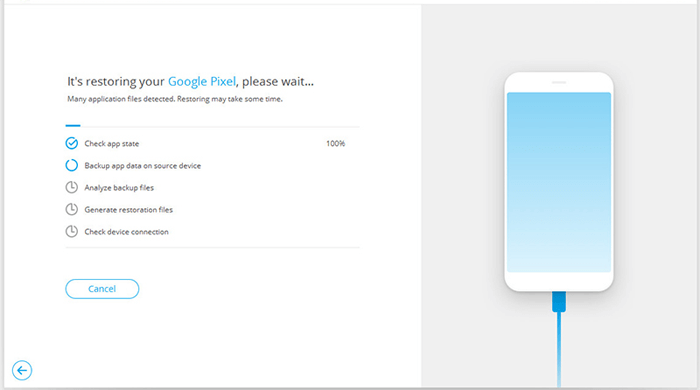
참고: 이 프로그램은 iPhone에서 iPhone으로 WhatsApp 전송 도 지원합니다. iPhone을 사용하는 경우 여기를 클릭하세요.
WhatsApp 채팅을 Android 에서 Android 로 전송하는 또 다른 방법은 로컬 백업을 사용하는 것입니다. 아래 단계에 따라 WhatsApp을 새 휴대폰으로 이동할 수 있습니다.
WhatsApp을 새로운 Android 휴대폰으로 전송하는 방법은 무엇입니까?
1. 기존 Android 휴대폰에서 WhatsApp을 실행하세요.
2. WhatsApp 설정 > 채팅 > 채팅 백업 > 백업 으로 이동합니다. 그러면 WhatsApp 채팅이 파일 관리자 > WhatsApp > 데이터베이스 에 저장됩니다.
3. WhatsApp 채팅을 새 휴대폰으로 전송하세요. 기존 휴대폰에 외부 SD 카드가 있는 경우: 기존 Android 휴대폰에서 SD 카드를 꺼내 새 Android 휴대폰에 삽입한 다음 SD 카드의 WhatsApp 백업 파일을 새 Android 기기로 복사할 수 있습니다.
WhatsApp 백업 파일이 기존 Android 휴대전화의 내장 메모리 카드 에 있는 경우 Bluetooth, Wi-Fi 또는 컴퓨터를 통해 해당 파일을 찾아 새 Android 휴대전화로 전송할 수 있습니다. 전송 중에 일부 파일이 손실될 수 있다는 점에 유의하세요.

추가 정보: iCloud에서 WhatsApp 백업을 복원하는 데 문제가 있습니까? 그것에 대해 걱정하지 마십시오. 이 튜토리얼에 따라 만들 수 있습니다.
Google 드라이브 는 WhatsApp 채팅을 백업하는 WhatsApp 지원 방법입니다. 따라서 이 방법을 사용하여 WhatsApp을 새로운 Android 휴대폰으로 마이그레이션할 수 있습니다.
내 WhatsApp을 새 휴대폰으로 어떻게 전송하나요?
1. 기존 Android 휴대폰에서 WhatsApp을 실행하고 화면 오른쪽 상단에 있는 세 개의 수직 점을 탭하세요.
2. 설정 > 채팅 > 채팅 백업 선택 > Google 드라이브에 백업 탭 > 매일 , 매주 , 매월 중에서 백업 빈도를 선택하면 WhatsApp이 채팅을 자동으로 Google 드라이브에 백업할 수 있습니다.

3. 새 Android 휴대폰에 WhatsApp을 설치하고 WhatsApp을 백업하는 데 사용한 것과 동일한 전화번호를 확인하세요. WhatsApp 백업 파일을 복원하라는 팝업 메시지가 나타나면 복원을 탭하세요. 복원 프로세스가 끝나면 다음을 클릭합니다. 그런 다음 앱이 초기화되기 시작하고 완료되면 화면에 모든 채팅이 표시됩니다.

사람들은 또한 다음을 읽습니다:
Samsung에서 Huawei로 WhatsApp을 전송하는 방법
iPhone에서 Huawei로 WhatsApp을 전송하는 방법
iPhone을 사용하고 최근에 새 iPhone을 구입한 경우 다음 2가지 효과적인 방법을 사용하여 iPhone에서 새 iPhone으로 WhatsApp 메시지를 전송할 수 있습니다.
iCloud는 iOS 기기가 클라우드 서비스에 데이터를 동기화하는 데 필수적인 기능입니다. 추가 앱을 설치하고 싶지 않은 경우 iCloud를 사용하여 WhatsApp 채팅을 새 휴대폰으로 전송할 수 있습니다. 그러나 iCloud는 WhatsApp을 iPhone에서 iPhone으로 직접 마이그레이션할 수 없으므로 먼저 WhatsApp 메시지를 iCloud에 백업해야 합니다.
WhatsApp을 새 휴대폰으로 옮기는 방법을 살펴보겠습니다.
1. 기존 iPhone의 설정 으로 이동하고 Apple ID를 탭한 다음 iCloud를 탭하고 iCloud Drive 및 WhatsApp 옵션을 켜세요.
2. 기존 iPhone에서 WhatsApp 실행 > 인터페이스에서 설정 클릭 > 채팅 탭 > 채팅 백업 > 지금 백업 켜기 .

3. 새 iPhone에 WhatsApp을 설치하고 실행한 다음 방금 백업하는 데 사용한 것과 동일한 WhatsApp 계정으로 WhatsApp에 로그인하세요. 그런 다음 동일한 전화번호로 계정을 인증하세요. 그 후, 데이터 복원을 요청하는 팝업 창이 표시됩니다. 채팅 기록 복원을 탭하면 WhatsApp 메시지가 새 휴대폰으로 전송됩니다.

다음을 추천해 드립니다: 백업 없이 1년 된 WhatsApp을 어떻게 복구 할 수 있나요? 확인 해보자.
iCloud 외에도 iTunes를 사용하여 WhatsApp을 새 휴대폰으로 전송할 수도 있습니다. 그러나 iTunes는 WhatsApp뿐만 아니라 이전 iPhone의 모든 데이터를 백업할 수 있으며 iTunes에서 복원된 데이터에는 새 iPhone의 콘텐츠가 포함될 수 있습니다.
WhatsApp을 새 휴대폰으로 전송하는 방법은 무엇입니까?
1. 컴퓨터에 최신 iTunes를 설치하고 USB 케이블을 통해 기존 iPhone을 컴퓨터에 연결하십시오.
2. 성공적으로 연결되면 상단 메뉴 표시줄에서 파일을 클릭하고 장치 > 백업 > 지금 백업을 선택합니다.
3. 새 iPhone을 컴퓨터에 연결하고 동일한 Apple ID로 새 iPhone에 로그인합니다. 그런 다음 iTunes 백업에서 복원하라는 팝업 창이 나타납니다. iPhone에서 iPhone으로 모든 데이터를 마이그레이션하려면 iTunes 백업에서 복원을 클릭하세요. 또는 상단 메뉴 표시줄에서 파일 > 장치 > 백업 > 백업 복원 을 클릭하여 iPhone 백업을 수동으로 복원할 수 있습니다.

글쎄, 일부 Android 사용자는 더 나은 시각적 경험을 추구하기 위해 iPhone으로 전환할 수도 있고, iPhone 사용자는 5G 기술을 경험하기 위해 Android 로 전환할 수도 있습니다. 이 경우 다음 방법을 선택하여 WhatsApp을 새 휴대폰으로 전송할 수 있습니다.
크로스 플랫폼 장치 간에 WhatsApp을 전송하는 것은 약간 어려울 수 있지만 여전히 가능합니다. 추가 앱을 설치하지 않고도 이메일을 사용하여 Android 와 iPhone 간에 WhatsApp을 전송할 수 있습니다.
WhatsApp을 새 휴대폰으로 전송하는 방법은 무엇입니까?
1. 기존 휴대폰에서 WhatsApp을 실행하고 WhatsApp의 기본 인터페이스에서 설정 으로 이동하세요.
2. 채팅 설정을 클릭하고 이메일 채팅을 탭한 후 연락처를 선택하고 전송하려는 WhatsApp 기록을 선택하세요. 화면에 팝업 창이 나타나고 "미디어를 첨부하면 더 큰 이메일 메시지가 생성됩니다"라는 메시지가 표시되면 필요에 따라 미디어 없음 또는 미디어 첨부를 클릭할 수 있습니다. 그 후, 해당 빈칸에 자주 사용하는 이메일 계정을 입력하고 보내기를 누르세요.

3. 새 휴대전화에서 동일한 이메일 계정으로 이메일 앱에 로그인하고, 조금 전에 보낸 이메일을 찾아 새 기기에서 WhatsApp 메시지를 확인하세요.
참고 : 이 방법을 사용하면 WhatsApp 채팅을 새 휴대폰의 WhatsApp 애플리케이션에 동기화할 수 없으며 대규모 WhatsApp 채팅을 한 번에 새 장치로 전송할 수 없습니다.
더 읽어보세요:
iPhone/ Android 에서 WhatsApp 채팅을 이메일로 전송하는 방법은 무엇입니까?
WhatsApp의 혁명적인 변화를 눈치채셨을 것 같습니다. 개발자는 앱에 변경 번호 기능을 추가했습니다. 그렇다면 WhatsApp에서 관련 전화번호를 변경하면 어떻게 되나요? 실제로 WhatsApp에서 전화번호를 수정하면 앱이 WhatsApp 채팅, 그룹 및 프로필 정보를 기존 전화번호에서 새 전화번호로 마이그레이션하므로 WhatsApp을 새 전화번호로 쉽게 전송할 수 있습니다. 단, 연결된 전화번호를 변경하면 서면 통지 없이 모든 WhatsApp 설정이 삭제됩니다.
WhatsApp을 새 휴대폰으로 전송하는 방법은 무엇입니까?
1. 기존 휴대폰에서 WhatsApp을 실행하고 오른쪽 상단에 있는 세 개의 수직 점을 클릭한 후 설정을 선택하세요.
2. 채팅 > 채팅 백업 > 백업 으로 진행하여 WhatsApp 채팅을 백업하세요. 완료되면 설정 메뉴로 돌아가 계정 을 탭하세요. 그런 다음 번호 변경 > 다음 > 이전 전화번호 및 국가 코드와 함께 새 전화번호 입력 > 다음 > 화면의 지시에 따라 새 전화번호를 확인합니다.

3. WhatsApp을 새 휴대폰으로 전송하세요. 새 휴대폰에 WhatsApp을 설치하고 새 전화번호로 WhatsApp에 로그인하세요. 그런 다음 새 휴대폰에 백업 복원 창이 나타나면 복원을 탭하세요. 그 후 WhatsApp은 백업을 새 장치에 자동으로 복원합니다.
WhatsApp에서 중요한 채팅을 하는 사람들에게는 WhatsApp을 새 휴대폰으로 옮기는 것이 매우 중요합니다. 이 기사에서는 WhatsApp을 새 휴대폰으로 전송하는 방법에 대한 7가지 쉬운 방법을 소개합니다. WhatsApp을 Android 에서 Android 로, iPhone에서 iPhone으로, Android 와 iPhone 간에 전송하더라도 WhatsApp 메시지를 새 휴대폰으로 전송하는 적합한 방법을 확실히 찾을 수 있습니다. . 개인적으로 저는 WhatsApp Transfer를 사용해 보시길 적극 권장합니다. 원클릭 작업 앱으로 iOS 또는 Android OS를 실행하는 두 장치 간에 WhatsApp 채팅을 전송할 수 있기 때문입니다.
게다가 귀하의 개인 정보를 공개하거나 데이터를 잃지 않고 빠르고 전문적이며 완전히 안전합니다. 시도해 볼 수 있습니다. 그럼, 사용 중 문제가 발생하면 아래에 댓글을 남겨주세요.
관련 기사:
[빠른 전송] iPhone에서 Android 로 WhatsApp을 전송하는 방법
iPhone에서 Samsung으로 WhatsApp을 전송하는 효과적인 방법
Android 에서 iPhone으로 WhatsApp을 전송하는 새로운 입증된 방법
iCloud에서 Android 로 WhatsApp 기록을 복원하는 방법은 무엇입니까?